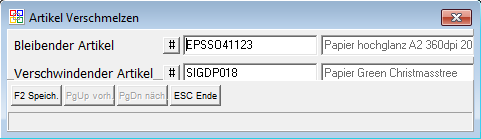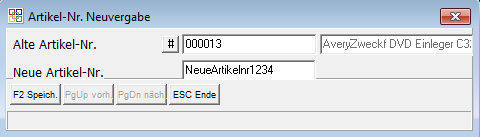OBS/Stammdaten/Artikel: X1 - Artikel verschmelzen/Artikelnummer ändern: Unterschied zwischen den Versionen
Böhrer (Diskussion | Beiträge) Keine Bearbeitungszusammenfassung |
Böhrer (Diskussion | Beiträge) Keine Bearbeitungszusammenfassung |
||
| Zeile 6: | Zeile 6: | ||
==1.Abbruch== | ==1.Abbruch== | ||
Klicken Sie auf den '''Abbruch'''-Button, | Klicken Sie auf den '''Abbruch'''-Button, schließt sich das Fenster. | ||
==2. Artikel verschmelzen== | ==2. Artikel verschmelzen== | ||
Aktuelle Version vom 21. September 2012, 09:50 Uhr
- A - Aktionspreis
- A - In Preislisten enthalten
- A1 - Artikel "nicht mehr lieferbar"
- A2 - Änderungen durch Artikelpflege
- B Lohnstunden-Lohnarten für Artikel
- C - Verkauf über Material
- C1 - Hitliste Kunden(Material)
- Cashback Verwaltung
- D1 - Verkauf über Rechnungen
- F - Einkauf von Lieferanten
- F1 - Filialen-Bestellungen
- F2 - Artikel aus Filiale übernehmen
- G - Einkauf-LS von Lieferanten
- H1 - EAN-Verwaltung
- H2 - Bildverwaltung
- H3 - Shoppflege
- ISBN-Verwaltung
- H5 - Etiketten Druck Definition:
- Sollzahlen
- J1 - Personenbezoegene Preise
- J2 - Personenbezogene Einmal-/Bonus-Artikel
- J3 Preislisten Verwaltung
- K - Bestandsbindende Aufträge
- L - Aktuelle Bestellungen
- M - Datanorm-Nummer löschen
- M - Obst-Verwaltung
- N1 - Staffelpreise
- O1 - Stückliste
- O2 - Preis-Varianten
- O3 - Vergleichbare Artikel
- P - Seriennummern
- Q - Artikel-Zugang
- R - Verpackungen
- R1 - Artikel Stammdaten/Lieferantendaten Kontrollen
- S - Eigenschaften
- T - Ersatzteil-/Verbrauchsmaterial-Liste
- U - Ersatzteil-/Verbrauchsmaterial ist enthalten in
- V1 - Bild öffnen
- V2 - QR Code anzeigen
- V4 VCS Datei Versionierung
- X1 - Artikel verschmelzen/Artikelnummer ändern
- Y - Bestandsveränderungshistorie
- Y1 - Durchschnitts-EK-Historie
- Andere Filialen anzeigen
Artikel verschmelzen
Nachdem Sie in dem Artikelstamm die F10-Taste betätigt haben, öffnet sich folgendes Auswahlfenster:
1.Abbruch
Klicken Sie auf den Abbruch-Button, schließt sich das Fenster.
2. Artikel verschmelzen
Nach dem Klick auf 2. Artikel verschmelzen öffnet sich folgende Eingabemaske:
Hier können Sie nun durch Klick auf die #-Taste eine Liste aller Artikel öffnen und den gewünschten Artikel auswählen.
In dem Feld bleibender Artikel wird der Artikel ausgewählt, der bestehen bleibt, in dem Feld verschwindender Artikel steht der Artikel, der gelöscht wird.
3.Nummer ändern
Nach dem Klick auf 3. Nummer ändern öffnet sich folgende Eingabemaske:
Hier wird in dem Feld Alte Artikel-Nr. die Artikelnummer angezeigt, die man ändern möchte. In dem Feld Neue Artikel-Nr. kann man jetzt die gewünschte Artikelnummer eintragen, und diese wird für oben gewählten Artikel übernommen.
Die Artikelnummer wird in allen Listen geändert und die Bilder oder hinterlegten Dokumente werden übernommen.